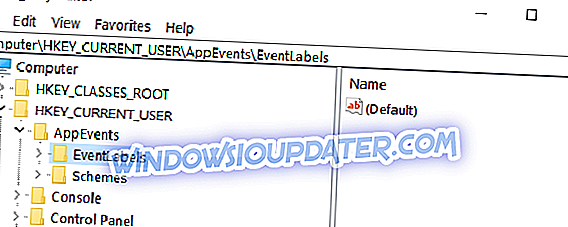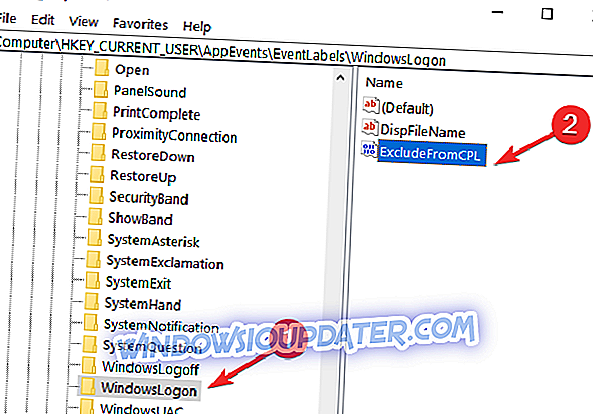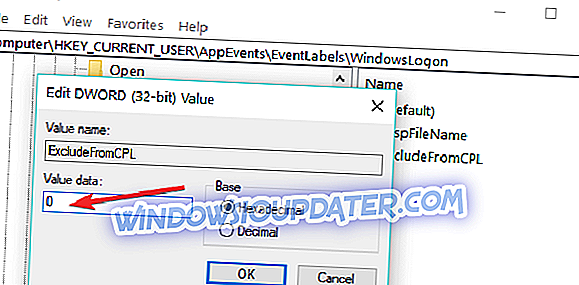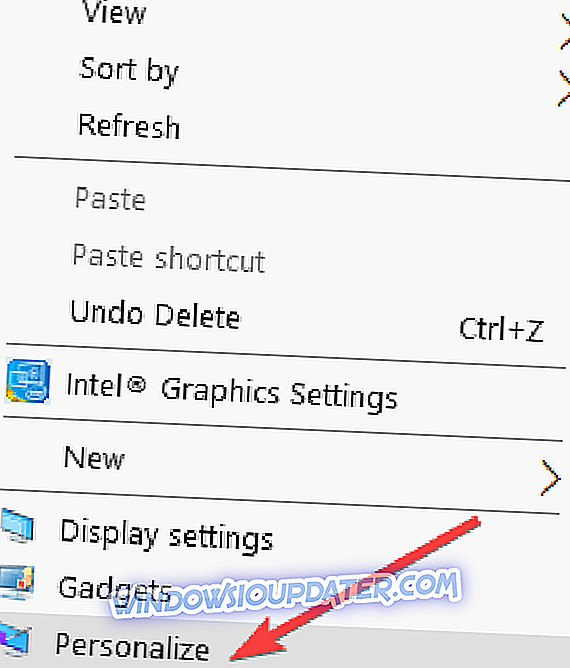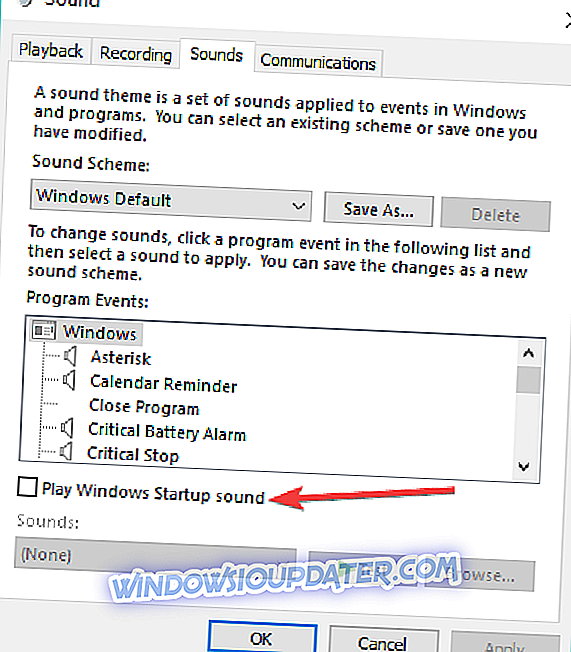Attiva il suono di avvio su Windows 10, Windows 8.1
- Tweak your Registry
- Abilita il suono di avvio dalle impostazioni di Personalizzazione
Abilitando il suono di avvio per Windows 10, Windows 8.1 può essere una cosa molto utile. Ad esempio, prendiamo il caso in cui sei al lavoro e hai 2 PC Windows 10, 8.1 su cui stai lavorando. Se si sta lavorando su un PC Windows 10, 8.1 e si è in attesa dell'inizio dell'altro, l'audio dell'avvio verrà avvisato quando l'altro PC è pronto per l'uso.
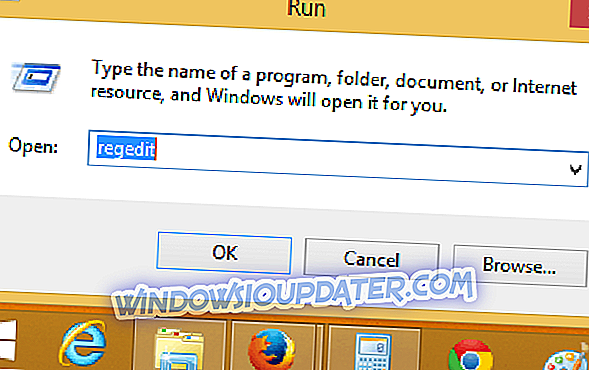
Dopo l'aggiornamento da Windows 7 a Windows 8.1 o Windows 10, molto probabilmente perderai il suono di avvio. Microsoft lo ha disattivato nei nuovi sistemi operativi Windows 10, 8.1. Non ti preoccupare, puoi farlo funzionare seguendo le istruzioni riportate di seguito.
Abilita il suono di avvio su Windows 10, 8.1
1. Modificare il registro
- Premere e tenere premuto il pulsante "Windows" e il pulsante "R".
- Si aprirà la finestra di dialogo "Esegui", digitare nella casella "regedit" e premere "Invio" sulla tastiera.
- Ora dovrebbe essere aperta la finestra "Editor del registro".
- Fare clic (clic sinistro) su "HKEY_CURRENT_USER" sulla sinistra della finestra.
- Sotto "HKEY_CURRENT_USER" fai clic (clic sinistro) su "AppEvents".
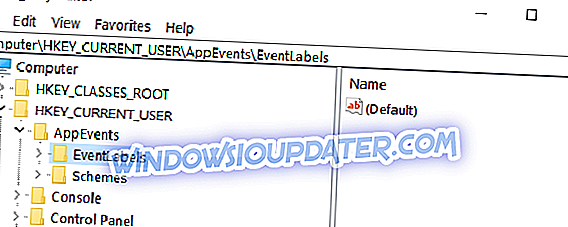
- Sotto "AppEvents", fai clic (clic sinistro) su "EventLabels".
- Sotto "EventLabels", avrai accesso a diverse opzioni relative al suono su Windows 8, 10.
- Guarda sotto "EventLabels" e trova "WindowsLogon" e fai clic (sinistro del mouse) su di esso.
- Nel riquadro di destra, cerca "ExcludeFromCPL"
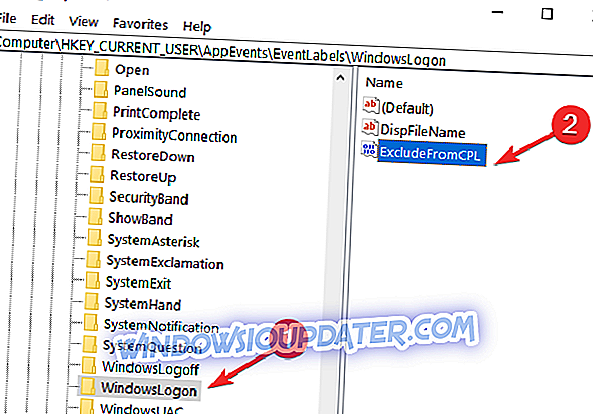
- Fare doppio clic (clic sinistro) su "ExcludeFromCPL" e modificare il valore nella casella su "0" senza virgolette o semplicemente eliminare ciò che si vede scritto nella casella.
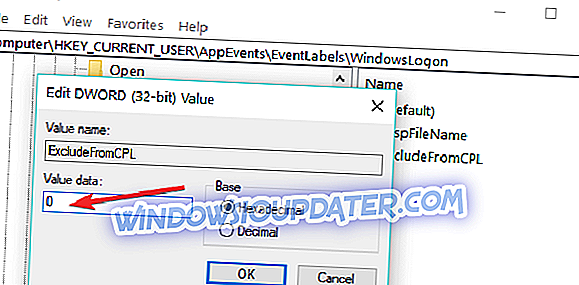
- Puoi fare lo stesso per abilitare altri suoni specifici per Windows 8, Windows 10.
- Chiudere la finestra dell'editor del registro.
- Ora, tutto ciò che devi fare è aprire nel Pannello di controllo l'applicazione audio che hai lì e sarai in grado di personalizzare il suono di accesso di Windows.
- Riavvia il tuo PC Windows 10, 8.1 e verifica se il suono di avvio funziona correttamente.
2. Abilita il suono di avvio dalle impostazioni di Personalizzazione
- Fai clic con il pulsante destro del mouse sul desktop> vai a Personalizza
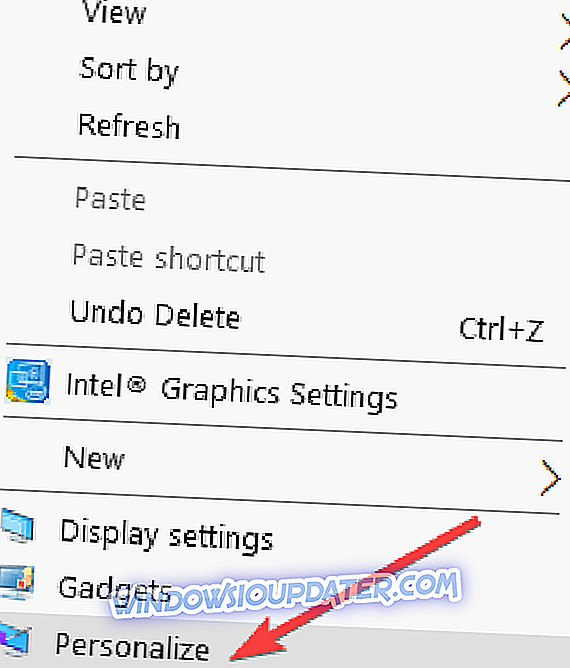
- Passare a Suoni> individuare Riproduci avvio di Windows
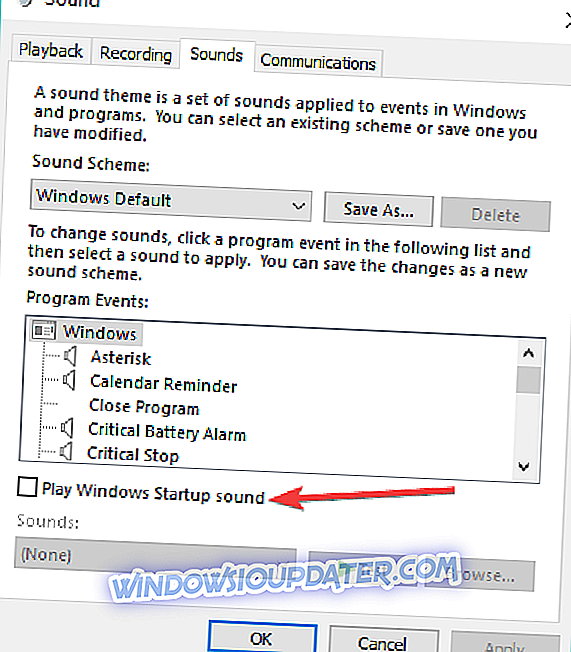
- È possibile abilitare l'audio di avvio di Windows selezionando l'opzione "Riproduci suono di avvio di Windows". Puoi anche personalizzare il suono di avvio e scegliere quello che ti piace.
- Clicca su "Applica" nella parte inferiore della finestra.
- Riavvia il PC e controlla se il suono funziona.
Ecco qua. Ora puoi abilitare il suono di avvio su Windows 10, 8.1 PC in pochi rapidi passaggi. Se hai altre idee o suggerimenti su questo argomento, faccelo sapere nei commenti qui sotto.